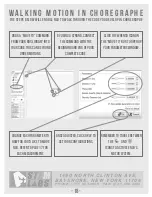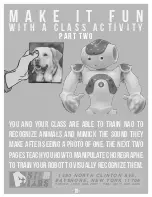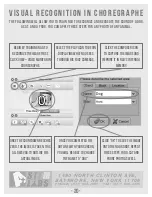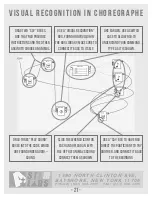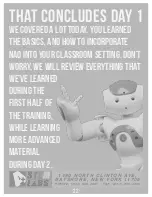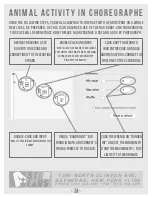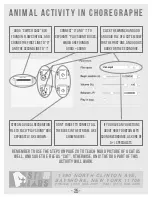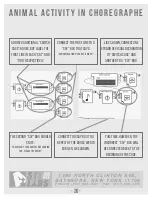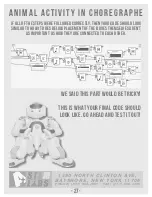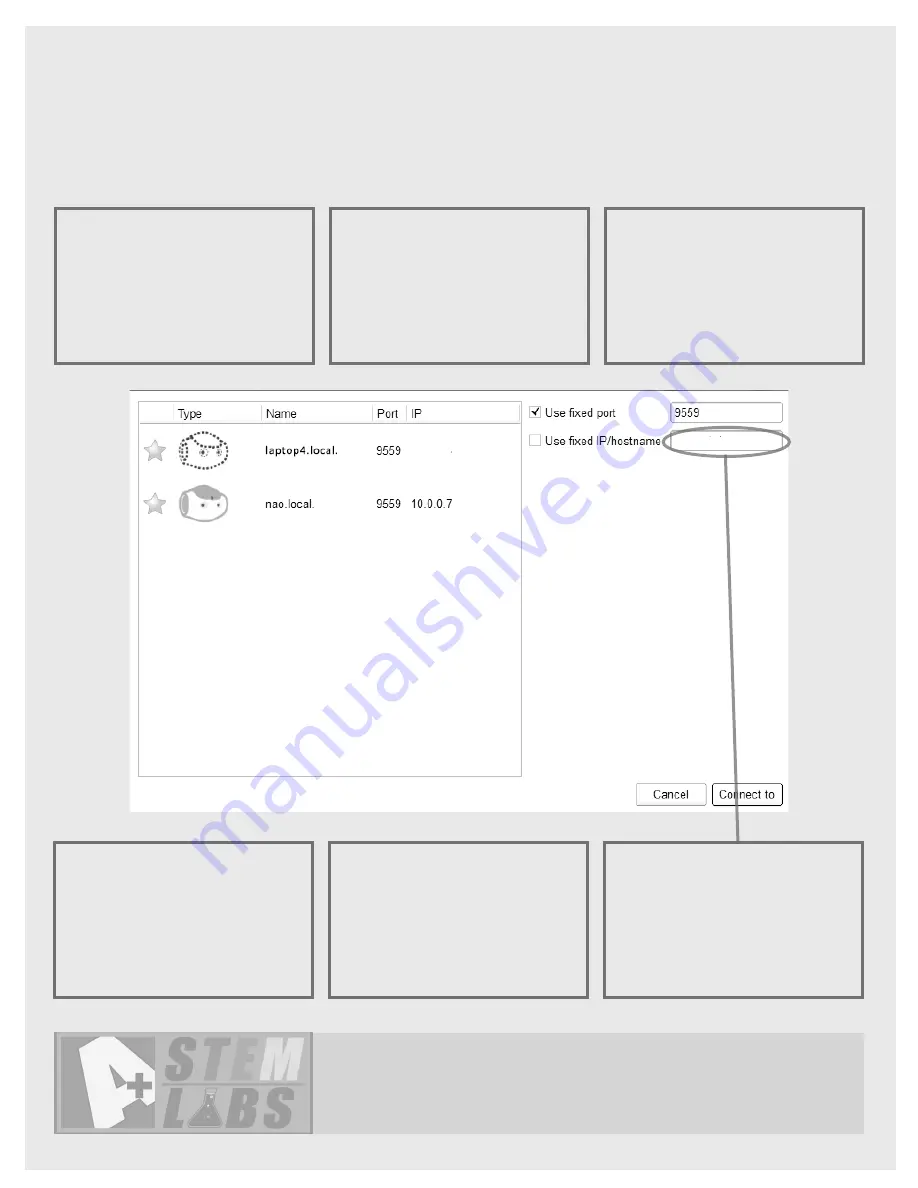
1 4 9 0 N O R T H C L I N T O N AV E ,
B AY S H O R E , N E W Y O R K 11 7 0 6
P H O N E : ( 6 3 1 ) 9 6 9 - 2 6 0 5 · FA X : ( 6 3 1 ) 9 6 9 - 2 4 0 5
L E A R N I N G C H O R E G R A P H E
FOLLOW THESE STEPS IN ORDER TO CONNECT YOUR NAO ROBOT TO THE CODING SOFTWARE AND BUILD
CODE WITH YOUR STUDENTS TO CONTROL NAO’S ACTIONS.
OPEN CHOREGRAPHE FROM
YOUR TEACHER COMMAND
CENTER’S DESKTOP AND CLICK
NEW PROJECT.
THE GREEN NAO HEAD IS YOUR
LIVE ROBOT AND THE DOTTED
OUTLINE IS THE VIRTUAL, laptop
specific HUMANOID.
CHOOSE THE GREEN SIGNAL ICON
FROM THE TOOLBAR TO OPEN
THE WINDOW BELOW TO SELECT
YOUR ROBOT.
each laptop that opens
choregraphe will generate
its own virtual. ensure your
students connect to theirs.
IF YOUR LIVE ROBOT DOES NOT
APPEAR, TYPE ITS IP ADDRESS
INTO THIS BOX TO CONNECT IT TO
CHORERAPHE.
only one computer may
connect to the live robot at
a time. all computers should
remain on the cart’s wifi.
- 12 -